כאשר אתה מנסה לגשת לדף אינטרנט מסוים, להפעיל אפליקציית אינטרנט, להתקין את העדכונים האחרונים או לעשות כל דבר שדורש חיבור לאינטרנט, אתה עלול לפעמים לקבל שגיאה מוזרה. השגיאה הזו עשויה לומר שהמכשיר או המשאב שאליו אתה מנסה לגשת לא מגיב. בוא נראה איך אתה יכול לפתור את הבעיה הזו.
תיקון: נראה שהמחשב שלך מוגדר כהלכה, אבל ההתקן או המשאב לא מגיבים
הפעל את פותר בעיות הרשת
הפעל את פותר בעיות הרשת המובנה ובדוק אם הכלי יכול לזהות ולתקן את בעיות הרשת שלך.
- לך ל הגדרות.
- לחץ על מערכת.
- בחר פתרון בעיות.
- גלול מטה אל פותרי בעיות אחרים.
- לאחר מכן, בחר והפעל את פותרי הבעיות עבור חיבורי אינטרנט ו חיבורים נכנסים.
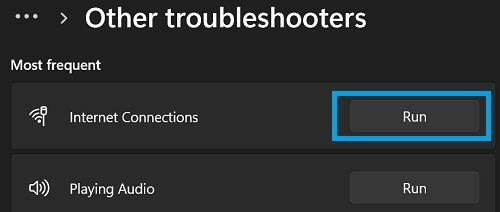
השבת את הגדרות פרוקסי הדפדפן
השבת את הגדרות שרת ה-proxy של הדפדפן שלך ובדוק אם פתרון זה פותר את הבעיה.
- לך ל הגדרות.
- בחר רשת ואינטרנט.
- גלול מטה אל פרוקסי.
- השבת מדריך ל ו הגדרה אוטומטית של פרוקסי.
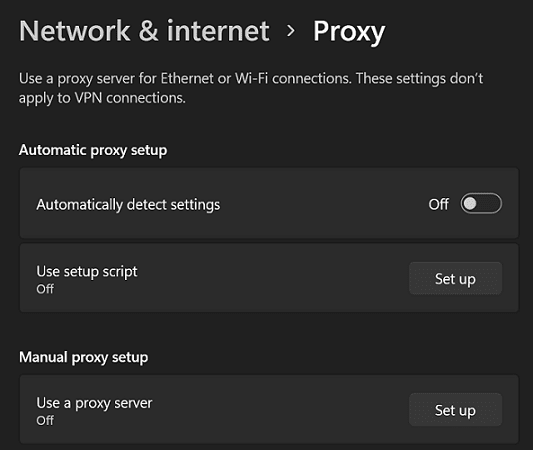
- הפעל מחדש את הדפדפן ובדוק אם השגיאה נמשכת.
השבת את חיסכון בחשמל עבור מתאם הרשת שלך
- פתח את ה מנהל התקן.
- לְהַרְחִיב מתאמי רשת.
- לאחר מכן, לחץ לחיצה ימנית על שלך מתאם רשת נוכחי.
- בחר נכסים.
- הקלק על ה ניהול צריכת חשמל לשונית.
- נקה את תיבת הסימון של חיסכון בחשמל כדי למנוע מהמחשב שלך לכבות את מתאם הרשת.
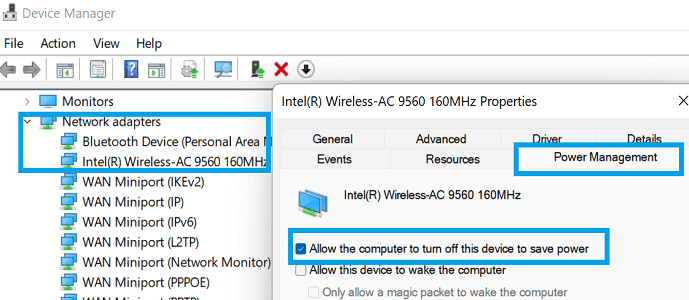
- שמור את ההגדרות ונסה שוב.
עדכן את מנהלי ההתקן של הרשת שלך
- חזור אל מנהל התקן.
- לחץ לחיצה ימנית על שלך מתאם רשת.
- בחר עדכן דרייבר.

- אם הבעיה נמשכת, לחץ לחיצה ימנית שוב על מתאם הרשת שלך.
- בחר הסר את התקנת המכשיר.
- הפעל מחדש את המחשב כדי להתקין מחדש את מנהל ההתקן של הרשת.
סרוק את ה-DNS שלך
שטף את ה-DNS שלך כדי לרענן את חיבור הרשת שלך.
- הפעל את שורת הפקודה כמנהל מערכת.
- הפעל את הפקודות הבאות אחת אחת:
ipconfig /flushdnsipconfig /registerdnsאיפוס netsh winsockאיפוס ip netsh intipconfig /renew
- צא משורת הפקודה.
- הפעל מחדש את המחשב ובדוק את התוצאות.
אם הבעיה נמשכת, נתק את הנתב מהחשמל והשאר אותו מנותק למשך דקה אחת. לאחר מכן, חבר שוב את המכשיר ובדוק את החיבור שלך.
שנה את הגדרות ה-DNS שלך
שנה את הגדרות שרת ה-DNS שלך ועבור לכתובות ה-DNS הסטנדרטיות של גוגל.
- לך ל לוח בקרה.
- בחר רשת ואינטרנט.
- לאחר מכן, בחר מרכז רשת ושיתוף.
- לחץ על שינוי הגדרות מתאם.
- בחר את החיבור שלך.
- הקלק על ה רשת לשונית.
- לך ל מִתקַדֵם.
- בחר את לשונית DNS.
- לאחר מכן, בחר השתמש בכתובות שרת ה-DNS הבאות.
- הגדר שרת DNS 8.8.8.8 כרשת המועדפת עליך.
- הגדר שרת DNS 8.8.4.4 כרשת ה-DNS החלופית שלך.

- שמור את ההגדרות ובדוק אם אתה עדיין מקבל את אותה שגיאה.
סיכום
אם המחשב שלך מוגדר כהלכה, אך ההתקן או המשאב אינם מגיבים, הפעל את פותר בעיות הרשת. לאחר מכן, השבת את הגדרות ה-proxy של הדפדפן שלך, וכבה את חיסכון החשמל עבור מתאם הרשת שלך. בנוסף, עדכן או התקן מחדש את מנהל ההתקן של הרשת שלך. אם הבעיה נמשכת, רוק את ה-DNS שלך ושנה את הגדרות ה-DNS שלך לשימוש בכתובות שרת ה-DNS הסטנדרטיות של Google.
הצלחתם לפתור את הבעיה? לחץ על ההערות למטה וספר לנו איזה פתרון עבד עבורך.